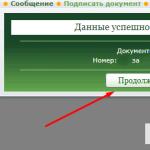WizNote — удобное хранение заметок. Хранение заметок в Evernote В чем ее сила
Недавно один из первых по-настоящему успешных стартапов - сервис хранения заметок Evernote - объявил о существенных изменениях в своих тарифных планах. В рамках этой статьи нет задачи проанализировать все причины этого события, Evernote уже много раз меняли условия пользования сервисом, но впервые такие изменения затрагивают базовую функциональность. Ключевое отличие нововведений - ограничение бесплатного аккаунта двумя устройствами. Иными словами, если в пользовании смартфон и ноутбук, то можно не переживать. Но если к ним добавляется планшет, или еще один смартфон, или домашний/рабочий десктоп, то нужно переходить на платную подписку, которая включает в себя также массу, вполне возможно, что и ненужных функций.
К счастью, существуют альтернативные сервисы, предлагающие в основном схожую, с некоторыми вариациями, функциональность по управлению заметками. Об их особенностях - текст ниже.
Для начала рассмотрим предложения от трех китов современной индустрии: Apple, Google и Microsoft.
Apple Notes
- Платформы: iOS , macOS , web
- Ограничения: объем хранилища iCloud

По большому счету, у «Заметок» есть только один неоспоримый плюс (который многие расценивают как минус) - они изначально доступны на практически любом современном устройстве Apple. Синхронизация происходит посредством iCloud, облачного сервиса Apple, который сегодня вполне надежен и является основой экосистемы компании.
В грядущих версиях и добавится также функция командной работы над заметками, что существенно повысит привлекательность приложения, в особенности для корпоративных пользователей.
К сожалению, несмотря на явную привлекательность, отсутствие клиентских приложений для конкурирующих платформ не может сделать «Заметки» Apple универсальным заменителем Evernote, как iMessage и FaceTime не смогут заменить в массовом сознании Viber или WhatsApp.
Google Keep
- Платформы: Android , Chrome , web , iOS
- Цена: бесплатно (системный сервис)


Сервис Google Keep знаком всем пользователям Android. Это такой же системный сервис у Google, как Notes у Apple, однако со своими нюансами. В плане форматирования заметок доступны почти все стандартные опции, такие как списки, стили текста и голосовой ввод. К сожалению, любые графические файлы, добавленные в заметку, отображаются исключительно в её заголовке.
Тем не менее, заметки в Google Keep можно превращать в напоминания, при этом они не передаются в какое-то отдельное приложение, как это происходит у Apple, а просто перемещаются в соответствующий раздел внутри самого сервиса.
Интерфейс Google Keep, за счет применяемых шрифтов и цветовой гаммы, производит впечатление несколько игривое. В итоге, излишняя примитивность в оформлении заметок и отсутствие десктопных клиентов Google Keep могут для кого-то оказаться вполне достаточными в виде самостоятельного продукта, но в качестве замены Evernote рассматриваться не могут.
Microsoft OneNote
- Платформы: Windows , Windows Phone , macOS , iOS , Android , Amazon , Chrome , web
- Цена: бесплатно
- Ограничение: объем доступного пространства OneDrive
- Возможность импорта заметок Evernote: есть (только для Windows)


OneNote - прекрасный выбор для пользователей Windows, благодаря своей тесной интеграции с сервисами Microsoft. Но даже если вы - пользователь каких-то альтернативных платформ, OneNote может оказаться действительно неплохой заменой. Средства форматирования заметок богатейшие, никаких ограничений по количеству заметок в месяц, как это присуще Evernote, у Microsoft нет. Изображения можно располагать в любой части текста, что является явным преимуществом перед Google Keep.
Из минусов можно отметить некоторую перегруженность интерфейса и, на первый взгляд, излишне структурированную систему сортировки заметок по разделам и блокнотам, но со временем к этому можно привыкнуть, а на других достоинствах сервиса это не отражается. К сожалению, если под руками нет Windows 7 или новее, то импортировать заметки из Evernote в OneNote можно только вручную.
К счастью, не только тремя крупными игроками ограничен рынок предложений альтернатив Evernote. Масса удачных и не очень решений уже давно пытаются завоевать себе место под солнцем, предлагая пользователям своё видение сервисов заметок.
Simplenote
- Платформы: Windows , macOS , iOS , Android , Amazon , Linux , web
- Цена: бесплатно
- Возможность импорта заметок Evernote: нет



Название сервиса говорит само за себя - это простейшие заметки. Ну то есть совсем простейшие: никакого форматирования текста, никаких изображений и прочего внутри заметок нет. Из явных плюсов можно выделить совместную работу над заметками и их хранение на серверах с поддержкой версионности, что позволяет откатывать содержимое заметок к предыдущим состояниям. Кроме того, Simplenote распространен на внушительном наборе платформ.
Тем не менее, заменить Evernote на Simplenote может только тот пользователь, который вообще не использует медиафайлы в своих заметках, ограничиваясь исключительно текстом. И то, делать это придется вручную. То есть, поставленную в статье задачу Simplenote не решает.
Quip
- Платформы: Windows , macOS , iOS , Android , web
- Цена: бесплатно (за базовые индивидуальные функции)
- Возможность импорта заметок Evernote: есть




С точки зрения ведения заметок, Quip - отличное решение. Все, чем славился Evernote, в полной мере присутствует и здесь: от поддержки графических элементов до самых разных инструментов форматирования текста. Интерфейс Quip прост и приятен, сортировка заметок по принципу «рабочего стола» логична и наглядна.
Отдельно стоит отметить функцию импорта заметок из Evernote, реализованную даже в мобильных клиентах Quip. При первом запуске приложения пользователь видит предложение импортировать заметки из других сервисов и хранилищ. Достаточно выбрать из списка Evernote, ввести логин и пароль от сервиса и через некоторое время вся структура ваших заметок окажется в Quip.
Однако Quip - это не только средство ведения и хранения заметок, но и серьезный инструмент для командной работы. После оплаты подписки командного доступа Quip из сервиса заметок как по волшебству превращается в мощный мобильный офис с совместной работой над документами и таблицами, корпоративными и индивидуальными чатами, ведением проектов и массой дополнительных инструментов, достойных отдельной статьи.
В целом сервис производит достойное впечатление продуманного и качественного продукта, который можно смело рекомендовать в качестве замены Evernote.
WizNote
- Платформы: Windows , macOS , iOS , Android , Linux , web
- Цена: бесплатно
- Ограничения: 500 МБ/мес на бесплатном аккаунте
- Возможность импорта заметок Evernote: есть (нестандартно)



Китайский сервис WizNote некоторые называют клоном Evernote, и это отчасти так: идеология сортировки и форматирования заметок при индивидуальном использовании у этих двух продуктов очень схожа. А вот в командной работе над заметками китайцы впереди планеты всей: в сервисе внедрено 5 (пять!) уровней доступа к просмотру и редактированию, от Viewer, Author и Editor до Super User и Administrator.
С форматированием и графикой здесь полный порядок, функционально все как в Evernote. Есть встроенные напоминания. Также поддерживается язык разметки Markdown - для многих пользователей это неоспоримый плюс.
Несколько необычен процесс импорта заметок из Evernote в WizNote: для импорта используется не файл экспорта Evernote, а локальная база компьютера с расширением.exb. Для Windows, например, путь к базе выглядит так:
C:\Users\User Name\AppData\Local\Evernote\EvernoteDatabases
Одним из минусов WizNote для некоторых пользователей может стать отсутствие каких бы то ни было языков интерфейса, кроме английского и китайского. Существует неофициальный русификатор под какие-то платформы, но для сервиса заметок это, откровенно говоря, перебор. Тем не менее, если отбросить некоторые шероховатости, обусловленные китайским происхождением, WizNote справляется с задачей замены Evernote на ура и работает очень стабильно.
Nimbus Note
- Платформы: Windows , Chrome , iOS , Android , web
- Цена: бесплатно (для базовых функций)
- Ограничения: 100 МБ/мес на бесплатном аккаунте
- Возможность импорта заметок Evernote: есть (Windows)



Российский сервис, позиционирующий себя в качестве заменителя Evernote. Хранение заметок происходит в папках с многоуровневой структурой, средства форматирования стандартны и повторяют таковые в Evernote. Поддерживает создание публичных ссылок на папки или отдельные заметки. В целом сервис неплох для тех платформ, под которые уже написана клиентская часть, но ограничения в бесплатных аккаунтах довольно существенные. С другой стороны, стоимость подписки для снятия ограничений вполне доступна и составляет около $15 в год.
Из явных минусов нужно отметить, что средство для импорта заметок из Evernote есть только для Windows. Кроме того, пользователям macOS доступна только браузерная версия, клиентской программы не существует и неизвестно, появится ли она.
Если же говорить о перечисленных сервисах, то в случае с пользователями Apple можно смело рекомендовать простой переход на Apple Notes - импорт из Evernote здесь является штатной возможностью, приложения присутствуют на всех устройствах по умолчанию и являются частью устойчивой и защищенной экосистемы.
Несколько особняком стоит китайский WizNote . Он вполне мог бы стать лидером в списке замен Evernote, если бы не странный подход к импортированию заметок и отсутствие локализаций. Тем не менее, если возможности OneNote или Quip выглядят избыточными, а остальное не пугает, WizNote может оказаться приемлемым вариантом.
Если же важна мультиплатформенность и функциональность, то в бесспорные лидеры выходят Microsoft OneNote (с оговорками) и Quip , причем последний смотрится более выигрышно именно за счет более продуманного интерфейса. Кроме того, на платных аккаунтах Quip существенно наращивает свои возможности в сравнении с OneNote. Простота импорта заметок Evernote также ставит Quip на первое место по этому параметру в сравнении с продуктом от Microsoft, да и со всеми остальными тоже.
Одним словом, в представленном списке, Quip - бесспорный лидер.
Уже всем известно, что всё надо записывать. Любую идею, хорошую мысль, или просто что нужно сделать. Может быть, нужно сохранить какие-то ссылки или текст.
Очень много людей пользуются для этого программой Evernote. Я от неё отказался. Почему? Есть основополагающий принцип - человек стремится сделать действие максимально простым для этого способом.
Что это значит по отношению к ведению записей?
Нам не нужно устанавливать специальную программу, чтобы хранить записи. Нам не нужно запускать её, ждать пока загрузится и т.д. чтобы сделать запись или найти нужную. Нам (точнее, мне) нужно, чтобы можно было хранить свои записи об идеях, ссылках или понравившиеся тексты, и была возможность найти их тогда, когда это необходимо.
Для этого я пользуюсь обычным блокнотом. Ну, точнее не обычным, а notepad++, но это дела особого не меняет. Почему? Потому что он моментально открывается и позволяет мне моментально записать, что мне надо.
Преимущества: моментальность. У меня файл лежит на рабочем столе, открывается за доли секунды с курсором в конце файла и я тут же начинаю записывать мысль.
Недостатки: невозможность сохранить картинку. Но можно сохранить ссылку на неё. В любом случае, мне это никогда не было нужно.
Возможность поиска.
Самое главное, из-за чего люди используют Evernote - возможность расставить теги и потом искать по ним нужный материал, идею, мысль.
Оказывается, поиск по тегам можно организовать в простом текстовом файле тоже. Для этого надо лишь придерживаться определенного порядка создания записей, а именно (я это придумал для себя, вы можете придумать что-то другое, тут главное сам принцип) :
Пишете заметку как обычно; в конце нажимаете Enter, Пишете слово Теги, двоеточие, пробел, и потом список тегов через запятую. Делаете два Enter"a и можете писать следущую заметку.
Всё! Когда надо найти нужную заметку, открываем в notepad++ поиск (ctrl+f), выставляете в окошке опцию "Тип поиска: Регулярное выражение", и вводим такую конструкцию:
^Теги:[ \s\w ,] * ИСКОМЫЙТЕГ
Вместо "ИСКОМЫЙТЕГ" вам надо подставить тот тег, который вы идете, например ^Теги:[ \s\w ,] * Идея
Я еще дополнительно обрамляю каждую законченную заметку трёмя дефисами на отдельной строке (---) - при желании потом я смогу распарсить файл отдельной программой и импортировать все записи на свой сайт. Ну думаю, что это не понадобится, обычного файла вполне хватает.
Дополнение:
Действительно, уже больше года использую эту систему с некоторой модификацией, она прижилась достаточно хорошо в моей жизни. Основное достоинство - самая быстрая скорость добавления новой заметки из возможных - нажал на ярлык, он открылся в конце файла, и поехали.
А вот модификация алгоритма следущая - если эта заметка важна и я думаю, что когда-то я ее буду искать, то рядом я пишу слова, которые первыми мне приходят в голову, когда я думаю об этой проблеме. Например, если это важная заметка по сайту автопилот-мастер, я просто пишу слово авточехлы.
Затем через несколько месяцев если мне понадобилась эта заметка и я не помню ключевых слов, я просто ищу по первому слову, пришедшему мне в голову. С первого раза практически всегда срабатывает, иногда подбираю два-три слова. Тут используется интересный принцип того, что мой конкретный мозг при одной и той же задаче действует всегда одинаково (при одинаковых условиях), поэтому мне часто приходит одно и то же слово на ум. Попробуйте!
Прошлым летом Evernote поднял расценки и ограничил количество бесплатно синхронизируемых устройств до двух. Многие пользователи оказались недовольны и перешли на другие сервисы хранения заметок, которых в интернете предостаточно. Они удобны, красивы, каждый имеет свои особенности. Единственное но - если ваш излюбленный сервис решит поднять расценки, как Evernote, урезать функциональность или вовсе закрыться, как Springpad, вам придётся потратить немало времени, чтобы сохранить свои данные и экспортировать заметки.
Обязательно ли прибегать к услугам сторонних сервисов для создания заметок? Ведь есть и другой способ. Организация заметок в виде простых текстовых файлов с Markdown-разметкой, разложенных по папкам в любом облачном хранилище.
Что такое Markdown
О Markdown уже неоднократно писали на Лайфхакере. Это предельно простой в освоении язык текстовой разметки, позволяющий создавать форматированные документы в обычных текстовых файлах. Посмотреть его синтаксис можно, к примеру, здесь.
Преимущества
Кросс-платформенность
Evernote, очевидно, не собирается выпускать официальный клиент для Linux, как и OneNote, а сторонние клиенты далеки от совершенства. Заметки в Markdown можно открыть в любой системе и на любом устройстве - Windows, macOS, Linux, Android, iOS.
Удобная синхронизация
Можно использовать любое облачное хранилище по желанию. Dropbox, Google Drive, iCloud - выбор за вами. Как следствие - удобство резервного копирования, поскольку большинство облачных хранилищ поддерживают восстановление файлов из предыдущих версий. При необходимости можно организовать и собственное хранилище. Естественно, выбранное облако можно сменить в любую минуту. Достаточно скопировать папку с заметками.
Простота миграции
Если вы пытались мигрировать с Evernote на OneNote или WizNote, то могли заметить, как неаккуратно утилиты миграции обращаются с вашими данными, теряя заметки и портя их форматирование. Храня заметки в Markdown-файлах, разложенных по папкам, можно не беспокоиться о проблемах с экспортом. Можно быстро сконвертировать заметки в любой популярный формат при помощи утилит для работы с текстовыми форматами, например Pandoc .
Широкие возможности сортировки заметок
Пользователи Evernote недовольны, что блокноты не поддерживают больше двух уровней вложенности. В Simplenote можно создавать теги, но нельзя создавать папки. Сохраняя свои заметки в виде текстовых данных, можно сортировать их как угодно, в зависимости от средств вашей операционной системы и файлового менеджера. При желании можно усовершенствовать систему, добавляя в заметки теги в виде простого текста, индексируемого поиском.
Большой выбор инструментов
Заметки в простых текстовых файлах с Markdown-разметкой хороши тем, что, работая с ними, можно обойтись без сторонних инструментов вообще. Вам будет достаточно файлового менеджера, чтобы рассортировать их, и «Блокнота», чтобы их открыть. Но использование программ для заметок может сделать редактирование Markdown-файлов более комфортным.
Для чего можно использовать Markdown

Заметки
Этот язык разметки хорош, чтобы быстро составлять короткие заметки с минимальным форматированием или вести записи и конспекты. Созданные документы потом можно с лёгкостью конвертировать в другие форматы (.docx, .odt, .pdf и прочие) с сохранением форматирования. С помощью Markdown можно писать посты для своего блога.
Статьи из интернета
Markdown подходит не только для написания собственных статей, но и для сохранения информации из интернета, например с помощью сервиса Fuckyeahmarkdown . Сохранённые статьи, очищенные от посторонней информации, можно комфортно читать на компьютере или планшете.
Списки дел
Markdown позволяет создавать наглядные списки, а с помощью таких приложений, как Simpletask или Cheddar, ваш todo.txt становится полноценным менеджером задач.
Почта
С помощью Markdown Here можно быстро создавать электронные письма с разметкой Markdown, не отвлекаясь на нажатие кнопок форматирования в веб-интерфейсе или почтовом клиенте.
Инструменты для работы с заметками Markdown

Windows
Из множества редакторов можно выделить MarkdownPad - простой и функциональный редактор, которому не хватает только файловой панели, или ResophNotes . Для написания текста в отвлечённом режиме подойдёт Writemonkey .
Mac
В macOS имеется большое количество заметочников, работающих с Markdown. Write и iA Writer поддерживают синхронизацию с Dropbox, iCloud и прочими облачными хранилищами и имеют клиенты для iOS. Notational Velocity и nvALT подойдут для любителей минималистичного интерфейса. Приложение Ulysses - отличный инструмент для писателей.
Linux
Пользователи Linux могут попробовать P.S.Notes - простой, легковесный и быстрый менеджер заметок. Похож на nvALT, имеет файловую панель и distraction-free-режим. Для написания заметок побольше отлично подойдут Ghostwriter , в котором можно вставлять изображения и экспортировать в различные форматы получившийся результат, Uberwriter или Typora .
Кросс-платформенные решения

Кросс-платформенные текстовые редакторы вроде Atom , Brackets или Sublime Text с панелью файлов и несколькими расширениями превращаются в удобные менеджеры заметок. Они поддерживают поиск по документам и одновременное редактирование множества заметок с автозаменой и регулярными выражениями.
iOS
Для редактирования заметок можно выбрать любое из этих приложений.
![]()
Цена: 699 рублей
![]()
Хотя многие люди привыкли набирать текст, вместо того чтобы писать его от руки, от привычки делать заметки на листах бумаги или в блокноте избавились еще далеко не все. Нередкая картина: вокруг мощного навороченного компьютера разбросаны листы с заметками, напоминаниями, мыслями. Связано это отчасти с тем, что, в отличие от текстовых редакторов и процессоров электронных таблиц, инструменты для хранения заметок менее популярны. Между тем такие приложения позволят избавиться и от заметок вокруг стола, и от стикеров, которыми некоторые пользователи обклеивают не только холодильники, но и корпус ноутбука.
Первым приложением для хранения заметок можно назвать обычный «Блокнот» - самый простой текстовый редактор. Однако в «Блокноте», равно как и в других редакторах, основные функции предназначены для ввода текста. А вот инструменты хранения заметок - фрагментов текста разного типа с возможностью их поиска, упорядочивания, категоризации - здесь не предусмотрены. Для этого предназначены другие приложения - назовем их универсальными блокнотами.
⇡ Evernote
Наверное, когда речь зайдет об инструменте упорядочивания заметок, большинство людей, которые следят за технологическими новинками и знают о новых продуктах, скажут, что идеальным инструментом для решения этой задачи является Evernote. И они будут правы - это приложение завоевало популярность у огромного количества пользователей благодаря удобным функциям, инструментам хранения записей, а самое главное - благодаря весьма удачно реализованному решению задачи по упорядочиванию записей пользователя на разных устройствах, в том числе на компьютерах и мобильных гаджетах. При этом доступ ко всем заметкам можно получить и через веб-интерфейс, с любого устройства, подключенного к Сети. Содержимое всех записей синхронизируется в фоновом режиме - таким образом, на разных устройствах доступны одни и те же заметки. Примечательно, что Evernote многим нравится настолько сильно, что пользователи готовы отдавать деньги за его платные функции. Для freemium-продукта это лучшая оценка его качества.
Интерфейс веб-версии и приложений практически идентичен. В левой части окна представлены блокноты - папки, в которых размещаются заметки. Кроме того, каждую заметку можно сопровождать метками. Для просмотра в Evernote доступны два списка - «Заметки» и «Метки». Первый позволяет получить список всех заметок, добавленных в хранилище в Evernote, а список «Метки» позволит увидеть все записи, помеченные с помощью одной метки. Кроме того, можно просматривать список блокнотов в виде иерархической структуры.
Добавление новой заметки возможно с помощью кнопки на панели инструментов либо в веб-интерфейсе сервиса. Заметка состоит из названия и собственно текста, для ввода которого можно применять форматирование - шрифты, цвета, заливку. К заметке можно добавить актуальную дату и напоминание, есть возможность вставлять таблицу или прикреплять файлы. При сохранении заметки можно выбрать, в каком блокноте она разместится, и дополнить ее метками. Это необходимо для поиска заметок. Кстати, в Evernote предусмотрены удобные функции поиска, а поисковые запросы можно сохранять для дальнейшего использования. Evernote позиционирует себя как сервис коллективной работы - созданные блокноты или заметки можно делать доступными другим людям, кроме того, в рамках Evernote можно общаться в коллективном чате.
Еще один удобный элемент Evernote - ярлыки. Ярлыки - это быстрый способ доступа к наиболее часто просматриваемым записям своего аккаунта. Ярлыки можно создавать для любых заметок, блокнотов, наборов блокнотов, меток. По сути, ярлыки - это аналог привычного «Избранного».
Самое главное преимущество Evernote перед другими приложениями для заметок - в Evernote можно сохранить практически все что угодно - информацию, представленную в любой форме. Десктопный клиент для Evernote позволяет создавать заметку из буфера обмена либо части экрана, с его же помощью можно сохранить выделенный текст документа или веб-страницы. Но и это еще не все - специальный инструмент Evernote Web Clipper, реализованный в виде расширения для популярных браузеров, позволяет сохранить в Evernote веб-страницу, фрагмент электронного письма, изображение или просто выделенный на веб-странице текст. Благодаря этому плагину интересная информация, найденная в Сети, наверняка не потеряется. На сегодня Evernote Web Clipper - один из самых удобных способов сохранить важные сведения из Интернета.

⇡ EssentialPIM
Это довольно известное приложение для ведения заметок существует уже давно, и, по-видимому, весьма успешно, поскольку не сдалось под напором огромного количества онлайн-аналогов. EssentialPIM можно назвать универсальным комбайном для хранения записей, заметок, а также для планирования дел и задач. Здесь есть инструменты для создания различных заметок, планирования дня и хранения другой информации — и все они оснащены удобными функциями упорядочивания и поиска.
Приложение существует в виде десктопного клиента, а также iOS- и Android-приложений. Мобильные версии позволяют синхронизировать данные с версией для ПК, благодаря чему пользователь будет уверен, что его записи не потеряются и фактически будут представлены в виде единой базы.
Внешне EssentialPIM напоминает Microsoft Outlook. Левая часть окна приложения содержит календарь на текущий месяц и возможность просмотра календаря на день, список дел, заметок, контактов, паролей. Сводная информация на текущий день представлена в разделе «Сегодня». Заметки в EssentialPIM могут быть сгруппированы в разделы, благодаря чему можно создать их иерархическую структуру. При добавлении новой заметки можно сделать ее как одноуровневой, так и основной либо дочерней в многоуровневой структуре. При вводе текста заметки пользователям будет доступен набор инструментов для форматирования с возможностью применения шрифтов, вставки таблиц, ссылок, полей (даты и времени), специальных символов и даже рисунков. Некоторые функции, например добавление еще одного листа к заметке, доступны только в Pro-версии приложения. При хранении паролей EssentialPIM позволяет также сгенерировать новый пароль, что довольно актуально в эпоху огромного количества веб-сервисов, которыми нужно управлять. При добавлении новой задачи можно указывать ее приоритет, настраивать степень выполнения, добавлять категорию и напоминание. А вот такой привычный и де-факто стандартный элемент, как повторение добавленной задачи, доступен только в версии Pro.
Платный вариант — EssentialPIM Pro — стоит от 990 рублей. Компаниям, которые планируют устанавливать EssentialPIM на нескольких компьютерах, имеет смысл обратить внимание на бизнес-версию. Редакция Pro, кроме прочих функций, позволяет синхронизироваться с облачными сервисами (в том числе с Google Calendar, Google Drive, Dropbox, Toodledo и целым рядом других, общим количеством более десяти), поддерживает синхронизацию с MS Outlook, в ней есть функция стикеров - липких листочков на рабочем столе, настраиваемые шаблоны, иерархическая структура дел и многое другое. Еще один удобный нюанс, который предусмотрели разработчики EssentialPIM, - существование специальной portable-версии приложения, не требующей установки, работать с которой можно с флеш-накопителя.
⇡ CintaNotes
CintaNotes - удобный универсальный блокнот — существует в десктопной и portable-версиях. Окно приложения не отягощено лишними элементами - по замыслу разработчиков, ничто не должно отвлекать пользователя от собственно заметок. Заметки в CintaNotes группируются в секции, представленные в окне программы в виде вкладок. При добавлении новой секции CintaNotes позволяет выбрать ее цвет. Новая заметка в CintaNotes получает название, текст, теги, ссылку и категорию. С помощью контекстного меню в заметку можно вставить текущую дату, время, произвести поиск по тексту либо применить к нему элементы форматирования. Некоторые функции CintaNotes доступны только в платной версии, например в ней можно добавлять к заметкам не только теги, но и родительские теги, таким образом создавая древовидную структуру меток. Приложение CintaNotes умеет создавать заметку на основе выделенного на компьютере текста - для этого достаточно после выделения нажать комбинацию клавиш Ctrl + F12.
При просмотре общего списка заметок система упорядочивает их по тегам, выводя напротив каждого тега количество заметок, которые к нему относятся. Помимо сортировки по тегам, можно воспользоваться и другими способами упорядочивания созданных заметок - по дате, названию, ссылке, по текстовому содержимому.
Программа оснащена удобными функциями поиска по всем параметрам заметки - при поиске по тексту можно искать как по названию, так и по содержимому заметки.
По сравнению с конкурентами CintaNotes выглядит довольно скромно. По сути, приложение создано исключительно для текстовых заметок, которые можно группировать в секции, категории и помечать тегами, а также проводить по ним поиск. Сохранить здесь веб-страницу, ссылку на нее, контактную информацию или картинку не получится.
⇡ NotesHolder
Эта программа после запуска оказывается в системном трее, откуда ее легко сделать активной. Добавление новой заметки осуществляется двойным кликом мыши в окне программы. Заметка, созданная в NotesHolder, может быть дополнена напоминанием - в нужное время программа покажет всплывающее сообщение. Таким способом с помощью NotesHolder можно напоминать себе, например, о важном звонке или включенном на кухне чайнике. Кроме того, заметку можно помечать - в этом случае она будет выделена другим цветом. Никаких тегов, категорий или других способов упорядочить заметки в NotesHolder не предусмотрено. Комбинация клавиш Shift + Ctrl + Q позволяет создать заметку на основе выделенного фрагмента - будь то текст в каком-либо редакторе или фрагмент веб-страницы. По заметкам возможен поиск, причем доступен фильтр, который позволит оставить только некоторые заметки в поле NotesHolder. Все заметки, созданные в NotesHolder, можно экспортировать в один файл формата.TXT. На этом функции NotesHolder заканчиваются — это простое приложение будет полезно для замены бумажного блокнота, но не рассчитывайте получить с его помощью хотя бы подобие порядка в своих записях.
⇡ Winpim
Авторы этого приложения подошли с особенным вниманием к защите заметок пользователя - после установки Winpim предлагается указать логин и пароль, и далее доступ к заметкам будет возможен только после их ввода. Приложение стоит $39,95, однако пользователям доступен бесплатный trial-период.
Интерфейс Winpim во многом напоминает интерфейс офисных приложений Microsoft - здесь есть вкладки и лента, содержимое которой привязано к выбранной вкладке. С помощью Winpim можно хранить контактную информацию, работать с календарем, вести список задач, заметок и управлять электронными письмами.
В программе предусмотрены удобные инструменты упорядочивания всех записей, которые в ней хранятся. Так, контакты можно объединять в группы, любой элемент (заметку, задачу, напоминание) можно сопровождать категориями и тегами. К задачам можно прикреплять файлы, контактную информацию либо электронные письма. При работе с календарем Winpim позволяет устанавливать фильтр на отображение задач и напоминаний (только будущие либо только незавершенные).
При добавлении новой заметки в Winpim можно не только указывать ее текстовое содержание, которое можно оформить с помощью мощного текстового редактора, — Winpim позволяет дополнить заметки звуковым файлом. Также к заметке можно прикрепить изображение либо импортировать в нее содержимое HTML-документа. Наконец, ее можно дополнить скриншотом, таблицей, датой и временем, гиперссылкой. В дополнение к вставленному изображению можно использовать картинку в качестве фона.
Задачи, добавляемые в Winpim, могут быть многоуровневыми, при этом их тоже позволено дополнять вложенными файлами или контактной информацией. Кроме того, задача может иметь дату начала и конца, а также напоминание. При работе с любым элементом Winpim можно отобразить окно предварительного просмотра, которое покажет содержимое выделенного элемента.
Пользователи полнофункциональной версии Winpim могут синхронизировать данные приложений между устройствами, а также с базой Microsoft Outlook. Установленное приложение Winpim можно превратить в portable-версию - такая опция доступна непосредственно в интерфейсе приложения.
⇡ iChronos organizer
Несмотря на то, что в названии программы присутствует слово «органайзер», iChronos может использоваться как инструмент хранения заметок. В приложении можно хранить как контактную информацию, так и заметки, задачи или записи различного рода. Хотя авторы приложения называют его графическим органайзером, внешне оно выглядит несколько устаревшим.
В iChronos пользователям предлагается создавать свои проекты - так здесь называется совокупность информации, хранимой пользователем в приложении. В проект включены люди (контактная информация о них), заметки, задачи, напоминания, события. Список разделов проекта представлен в окне «список объектов», а кроме того, каждому объекту соответствует свое окно. Список объектов можно дополнять - как группами других объектов (контейнеров), так и дополнительными напоминаниями, задачами, встречами, звонками, событиями. Чтобы добавить новый элемент, нужно выбрать его в древовидной структуре проекта, а потом дважды щелкнуть мышью в его окне. Для ввода текста заметки предлагается примитивный текстовый редактор. Добавляя встречу, пользователь может задать дату, время и длительность, а также настроить для нее повторения.
Кроме этого, в окне iChronos есть календарь, к датам которого привязаны добавляемые заметки.
Приложение поддерживает импорт из Microsoft Outlook, а список контактов можно экспортировать - в результате этого будет создан DOC-файл с перечнем контактов, сохраненных в iChronos.
⇡ Выводы
Среди всех инструментов для хранения заметок, представленных в нашем обзоре, да и в целом среди ПО этого типа есть явный лидер - это Evernote, воистину универсальный блокнот, практически «молескин» среди приложений для хранения заметок. В то же время, если вам не нужно «навороченное» многообразие функций Evernote, можно обойтись чем-то попроще, однако очевидно одно: настало время отказываться от бумажных заметок и стикеров, сегодня удобнее вести заметки в электронном виде - для этого есть все необходимые инструменты.
Вопрос правильного хранения текстовой и мультимедиа-информации на компьютере будет подниматься в данной рубрике не единожды. Программы и сервисы, занявшие эту нишу, неоспоримо популярны, о чем говорит количество зарегистрированных пользователей на сервисах отложенного чтения (см. «Путеводитель по сервисам для отложенного чтения »).
Однако вопрос хранения информации на компьютере можно сформулировать более точно. Чаще всего нужно сохранить не всю страницу или закладку на нее, а только интересующий фрагмент информации. Вместе с этим, информация поступает не только из интернета, поэтому под рукой должна быть универсальная записная книжка. Зарекомендовавшим себя сервисом, который поможет организовать самую нужную информацию быстро и удобно, является Evernote. В этом обзоре мы рассмотрим основные возможности Evernote, а также дополнительные приложения, которые используются совместно с сервисом.
Начало работы с Evernote
Сервис Evernote не уникален. Его базовая функциональность, описываемая в обзоре, частично встречается в других органайзерах: прежде всего, в Microsoft OneNote и множестве офлайн- и онлайн-блокнотов. Однако в первую очередь выбор пал на этот продукт по нескольким причинам, которые можно перечислить в одну строку: функциональность, мультиплатформенность, удобство, отсутствие существенных ограничений в бесплатной версии. Основной сервис Evernote полностью локализован, и с 2009 года он успел обзавестись широкой русскоязычной аудиторией.
Первый этап знакомства с Evernote - регистрация. Ее можно проделать на странице . Как вариант - скачать клиент для любой из доступных платформ с , при запуске программы на первом шаге будет предложена онлайн-регистрация. Далее речь будет идти именно о десктоп-клиенте для платформы Windows.
Интерфейс
Интерфейс клиента для Windows достаточно удобен, но его нужно предварительно адаптировать под свои нужды. Кто-то посчитает нужным отключить одну из трех колонок или, например, переключиться в режим эскизов (раздел меню «Вид»). Если расположение кнопок покажется неудобным, поможет пункт «Настройка панели инструментов…» в контекстном меню.

В версиях Evernote под различные платформы есть свои дополнительные удобства, и пользователям Windows 8 имеет смысл обратить внимание на соответствующую редакцию Evernote. Хотя универсальный вариант для других платформ Windows (о котором сейчас идет речь) обладает идентичными возможностями, версия для Windows 8 поддерживает функции новоявленного интерфейса Windows, что, в том числе, будет на руку владельцам планшетов.
Организация данных
Основная единица хранения данных в Evernote - заметка, которая входит в блокнот. В одном блокноте может быть любое количество заметок, которые размещаются в нем по иерархии. Таким образом, блокнот - это аналог записной книжки, в котором множество записей. Всего доступно 4 вида заметок, которые отличаются формой ввода:
- Собственно заметка - текст, изображения, таблицы, вложения.

- Рукописная заметка делает возможным рукописный ввод или, к примеру, рисование скетчей. Кроме стандартных инструментов (перо, карандаш), имеется функция выравнивания фигур. Тем не менее, требуется некоторая сноровка и практика для того, чтобы создавать рукописные заметки. Помимо этого, без специальных устройств для ввода, вроде стилуса, обойтись сложно.

- Аудиозаметка. Даже если выбрать пункт меню «Новая заметка» вместо «Новая аудиозаметка», в содержание можно добавить аудио и пояснить, если нужно, текстовым комментарием. Запись производится в формат WAV - увы, никаких настроек сохранения формата не было обнаружено. Как сотрудники Evernote, это связано с особенностями лицензии MP3 и техническими ограничениями мобильных устройств. Этому ответу более года, а более удобный формат хранения до сих пор не реализован.

- Заметка с веб-камеры. Ожидаемо, что запись видео должна присутствовать при создании этого вида заметки. Но Evernote не предоставляет такой возможности ни в платной, ни в бесплатной версии. Вместо этого веб-камера выступает в качестве фотоаппарата, что вводит в замешательство: такое использование возможностей камеры весьма специфично.

Блокноты по форме хранения заметок могут быть локальными и синхронизируемыми. В свою очередь, синхронизируемые имеют множество дополнительных опций для публикации, в то время как заметки в локальном блокноте будут доступны только на текущем устройстве.
Чаще всего надобность в локальном блокноте возникает в том случае, если не планируется синхронизация календаря на всех устройствах - например, в целях безопасности или по причине отсутствия других устройств с установленным клиентом Evernote.
Для категоризации и сортировки удобно использовать метки (то же самое, что и теги), которые вводятся через запятую в редакторе заметок либо изначально создаются в одноименной колонке «Метки». Из одного блокнота можно перетягивать заметки в другой; как вариант - воспользоваться контекстным меню («Копировать заметку»/»Переместить заметку»). Примечательно, что переносить заметки между локальным и синхронизируемым блокнотами можно, а менять тип существующего блокнота нельзя.
Также для фильтрации заметок удобно использовать атрибуты: по дате создания или изменения, вложению и источнику, из которого была получена заметка. Замечено, что задействовать одновременно метки и атрибуты для фильтрации нельзя.

Отдельно стоит упомянуть широкие возможности поиска. Во-первых, строка поиска будет полезна, если нужно быстро найти нужный блокнот.

Поиск текста «Начало работы» в заметках
Во-вторых, при помощи операторов можно искать без использования меток и атрибутов, посредством команды меню «Файл → Новый запрос» или через поисковую строку. Например, поиск заметок со словом «зарплата» будет выглядеть так:
intitle:зарплата
Можно уточнить поиск, указав в запросе определенный блокнот:
notebook:Финансы
Благодаря операторам, доступен поиск по меткам, о чем можно прочесть разработчиков или на . Впрочем, как замечают пользователи сервиса, зачем делать вручную то, что было бы гораздо проще сделать через интерфейс?
Возможности редактора заметок
Редактор для составления заметок лаконичен: он больше напоминает MS WordPad, чем MS Word. Понятно, что для Evernote не нужен мощный текстовый процессор, поэтому никаких уникальных редакторских особенностей в нем нет - за исключением интерактивного элемента «флажок» («чекбокс»), который необходим при составлении задач или todo-списков (см. ). Также редактор позволяет добавлять в содержимое заметки таблицы, изображения, файлы. В последующем, как уже говорилось, вложения можно будет отфильтровать через атрибуты или нажав на кнопку «Файлы» на панели инструментов.
Выше панели редактирования можно указать: время создания заметки, авторство, метки, адрес источника и местоположение.

Если устройство, на котором работает клиент Evernote, оснащено GPS-модулем, расположение указывается автоматически. Геопозиционирование может быть полезно, если записи ведутся во время путешествий, во время репортажа и так далее - чаще всего, это актуально при использовании мобильного устройства. В любом случае, координаты можно задать вручную.
Одна из наиболее интересных особенностей Evernote - возможность поиска по тексту в изображениях. Не нужно вручную переписывать сфотографированный текст (объявления, страницы книг, чеки и т. д.) - достаточно добавить в блокнот заметку с изображением. Сканирование производится на сервере Evernote, причем приоритет в очереди сканирования отдается premium-аккаунтам.
Также Evernote хорошо себя показал при работе с PDF: добавив в заметку файл в данном формате, можно также производить поиск по содержащемуся в нем тексту.
Доступна статистика по количеству слов, символов и т. п., изначально она скрыта. Статусную строку можно включить через меню «Вид → Показать панель состояния». Проверка орфографии активирована по умолчанию. Если задействован язык, отличный от русского, нужно зайти во вкладку «Язык» и переопределить языки. Причем можно указать несколько предпочтительных языков.
Нужно, однако, сказать, что от редактора заметок Evernote ожидаешь большего. Недостатки не фатальны, но не всем пользователям придется по вкусу весьма лаконичная функциональность. Например, нельзя изменить стиль документа (разве что шрифты по умолчанию определяются во вкладке «Заметка» настроек); фон текста и оформление таблиц также не поддаются изменению.
Наличие флажков не делает заметку удобным списком задач. Даже поиск незакрытых задач через оператор todo:false мало что меняет. В то же время, очень востребована интеграция Evernote с Google Calendar, но на данный момент эта возможность не реализована.
Другие способы публикации заметок
При регистрации нового пользователя Evernote ему также выдается email вида идентификатор@m.evernote.com. Узнать email можно в регистрационном письме либо на .
Электронный адрес Evernote можно использовать для отправки заметок в блокнот по e-mail, почтовый адрес в данном случае выступает как шлюз. В поле получателя нужно указать вышеупомянутый e-mail, в теле - содержание, в теме письма - заголовок будущей заметки.

Это достаточно удобная возможность удаленной работы с Evernote, например, с чужого компьютера. Неудобство состоит лишь в том, что адрес e-mail запомнить достаточно сложно: его можно пересоздать, но новый адрес тоже будет создан автоматически, нельзя выбрать «красивое» имя.
Также заметки можно публиковать через Twitter-клиент. Для этого нужно связать Twitter-аккаунт с виртуальным пользователем myEN, как описано . Поддерживается импорт изображений с сервиса twitpic.com, в остальном составление заметки ограничено лишь лимитами, установленными в Twitter.
Синхронизация Evernote
Evernote работает в «облаке», поэтому созданный аккаунт в дальнейшем используется на любом устройстве, с которого вы планируете запускать Evernote. Соответственно, предусмотрена синхронизация данных.
После создания учетной записи в Evernote можно добавить другие учетные записи, они также будут корректно синхронизироваться при входе в аккаунт.
По умолчанию синхронизация проводится с периодичностью каждые 30 минут. Интервал можно переопределить в настройках во вкладке «Синхронизация». Также синхронизацию возможно запускать вручную посредством одноименной кнопки на панели инструментов.

Как было сказано выше, при создании блокнота можно указать тип: синхронизируемый или локальный. Поэтому нужно всегда иметь в виду, что́ будет храниться локально, а что́ - синхронизироваться на всех устройствах. Во втором случае потеря данных на одном из клиентов ничем не грозит. А вот для локальных баз необходимо делать резервную копию локальных файлов Evernote (путь к ним указан во вкладке «Общие» настроек).
Работа с мобильными устройствами и веб-версия
Evernote доступен в виде приложений для iOS, Android, Blackberry, Windows Phone, WebOS (через App Catalog).
Веб-версия сервиса - в наличии. Его возможности скромнее приложения:
- Логично, что нет возможности создания локальных блокнотов
- Не поддерживается запись аудио и веб-камера
- Редактор представлен -версией
- Отсутствует фильтрация заметок по атрибутам
Несмотря на эти и другие ограничения, веб-сервис универсален: он доступен с любого устройства, где установлен браузер.
Бесплатная версия vs. Премиум
К счастью, Evernote не отпугивает жесткими лимитами в бесплатной версии. Пожалуй, единственное, что заставит перейти на платный аккаунт «принудительно» - это 60-мегабайтная квота сервиса на ежемесячный объем файлов, загружаемых на сервер.
Premium-пользователям позволяется закачивать до 1 ГБ файлов ежемесячно, а размер одной заметки может составлять до 100 МБ. Еще одна важная функция, которая относится к составлению заметок - просмотр истории изменений. Сохранение заметки происходит каждые 8 часов, с сохранением версий всех ее ресурсов (вложений).
Несмотря на то, что распознавание текста в изображениях бесплатно, приоритет отдается Premium-пользователям. То же самое касается и поддержки: запросы с бесплатных аккаунтов рассматриваются в порядке общей очереди.
Важнейший вопрос - вопрос безопасности, так как за время пользования сервисом может скопиться немало конфиденциальной информации. В Premium доступно SSL-шифрование, для мобильных устройств предусмотрена установка PIN-кода при входе в приложение. Доступно шифрование фрагмента заметки. К сожалению, даже в платной версии Evernote нельзя зашифровать заметку или блокнот целиком.
Другие продукты Evernote
Далее вкратце будут рассмотрены приложения, которые можно скачать в на сервисе. При желании, в интернете можно найти немало расширений и мобильных приложений, которые не являются официальными, но вполне корректно работают с Evernote.
Веб-клиппер
Веб-клиппер - важнейший компонент сервиса Evernote. Браузерное расширение позволяет добавить выделенную информацию с веб-страницы в блокнот. Таким образом, не нужно переносить информацию в виде текста и изображений в Evernote и тем более тратить время на форматирование фрагмента.
На сегодняшний день доступны версии для Internet Explorer, Chrome, Firefox и Safari. Пользователям Opera предлагается куда менее функциональная замена в виде букмарклета, который нужно перетянуть на панель закладок.
После нажатия на значок расширения или букмарклет происходит авторизация на сервере. Затем нужно выделить интересующий фрагмент на странице и выбрать соответствующую команду в контекстном меню браузера.


Результат экспорта в Evernote будет доступен по ссылке. Для просмотра заметки в программе-клиенте требуется произвести синхронизацию. Блокнот для сохранения указывается в настройках клиента («Сервис → Настройки клиппера»).
Evernote Clearly
Evernote поддерживает функцию «read later» (отложенное чтение страниц), реализована она в виде расширения Evernote Clearly для Chrome и Firefox. Основной акцент сделан на удобный просмотр страниц в браузере, для перехода в режим чтения достаточно нажать кнопку расширения. За счет альтернативного стиля страница очищается от ненужной информации, в том числе банеров, панелей, динамических элементов и т. д.

В настройках Clearly можно указать наиболее подходящее оформление (традиционно, есть дневной и ночной режимы чтения) или придумать собственное.
Также в Clearly встроен клиппер, посредством которого можно быстро перенести нужный фрагмент в блокнот Evernote.

Приложение доступно для iOS, Android, Windows и Mac. Позволяет наносить графические пометки, комментарии и тем самым создавать схемы, маршруты, инструкции и т. п. Можно наносить поверх изображений фигуры, стрелки, текст, линии. Из дополнительных инструментов на палитре доступны кадрирование и масштабирование, а также размытие (пикселизация) области, которую требуется скрыть.
Также Skitch вполне удобно использовать для съемки скриншотов. Полученное изображение можно перенести в Evernote или сохранить в форматах PNG, BMP, JPG или TIFF.
Evernote Peek
iPad-приложение, предназначенное для тренировки памяти и обучения. Интегрируется с сервисом StudyBlue, где можно создавать карточки для запоминания и составлять целые учебные пособия. Кроме того, предусмотрено создание собственных учебных наборов. Peek использует встроенную в iPad функцию Smart Cover для сокрытия содержимого экрана. Впрочем, все равно непонятно, почему нет поддержки других мобильных устройств.
Penultimate
Приложение для iPad, которое упрощает рукописный ввод текста. Очень простой интерфейс - ручка, ластик, полотно (фон которого можно сменить). Введенный текст сглаживается, смотрится визуально приятно. Программа хорошо себя зарекомендовала, несмотря на минимализм и обилие аналогичных редакторов для iPad.
Evernote Hello
Приложение для iPhone и Android. Представляет собой мини-органайзер, в котором можно фиксировать встречи с людьми, вносить информацию о контактах для их дальнейшего поиска в базе. Позволяется добавить фото контакта, обозначить место и время встречи, а также дать описание.
Evernote Food
Еще одно мобильное приложение, которое распространяется только под iPhone и Android. Его суть примерно такая же, как и у Hello, с той разницей, что заметки предназначены для описания кулинарных блюд: с фото, описанием рецепта, впечатлениями.
Резюме
Сервис Evernote позволяет создавать коллекцию заметок различных форматов с дальнейшим функциональным поиском, синхронизацией и продуманными инструментами для публикации. Работает в виде приложения для множества устройств, так же как и в виде веб-оболочки.
Слабые стороны:
- Не предусмотрена запись видео в заметках
- Отсутствие более компактных форматов сохранения аудио
- «Пробелы» в текстовом редакторе
- Слабая функциональность для составления списка задач
- Шифрование доступно только для фрагментов текста
Сильные стороны:
- Синхронизация заметок
- Функциональный поиск
- Поддержка социальных функций (публикация, геопозиционирование)
- Удобный интерфейс
- Есть функциональная бесплатная версия
- Наличие качественной русскоязычной поддержки
- Наличие дополнительных приложений, интегрированных с Evernote
- и другие